レポート●小川浩司
協力◉日本サムスン株式会社、ITGマーケティング株式会社
機材協力◉ パナソニック エンターテインメント&コミュニケーション株式会社、SmallRig Japan株式会社
LUMIX GH7において、ついにモンスタービデオ一眼と呼ばれるGHシリーズもボディ単体でApple ProRes RAWの収録が可能になりました。これにより、誰でも気軽にRAW動画データを手に入れることができるようになり、クリエイティブの幅が広がりました。私は野生動物を相手に撮影することが多く、フィールドに出て動画を撮り始めると、動物がいつどんな動作をするかわからないため、長時間の撮影が必要になります。3秒の映像を得るために30分録画を回すことも珍しくありません。これは、答えを探し続ける旅のようなものです。
このような状況になると、記録メディアの容量問題は避けて通れませんが、コストとの闘いでもあります。GH7のApple ProRes RAWはCFexpressカードでのみ内部収録が可能(SDカードは不可)ですが、 カードは1TBを超えるとかなりの価格になります。安価なSSDでの外部収録もありますが、5.7Kに及ぶ高解像度でビットレートの高いRAW動画を問題なく記録できるか不安です。そこでGH7で動作確認済みの外付けSSD、SamsungポータブルSSD T9(2TB)を試してみて、その体感をレポートさせていただきます。

堅牢なリグで装着
正直に言うと、私はリグを組むのが好きではありません。単に組み立て作業が苦手なだけですが、今回はT9を固定するためにお借りしたSmallRigのケージ(GH7/GH6用)、SSDホルダー、ハンドルを装着しました。組んでしまえば非常に便利です。SSDホルダーにはUSBケーブルの抜け防止機能があり、ハンドルは持ちやすく、六角レンチが磁石で付いているので便利です。堅牢な作りとユーザー目線の工夫には感心しました。
リグを利用してT9を固定する

GH7の動画収録方法
GH7の収録方法は大きく分けて3つあります。
①内蔵メモリーカードに保存
②外部SSDにUSB接続で記録
③外部レコーダーにHDMI経由で録画
①はカメラ単体で撮影できるので手軽ですが、前述の通りメディアが高価です。③は周辺機器が多くなるため、機材が重くなり、セッティングにも時間がかかります。今回検証する②の外部SSD記録は、 SSDを固定するリグが必要ですが、その分、機器の拡張性に優れており、市場価格と容量のコストパフォーマンスも良く、バランスが取れていると言えるでしょう。
GH7でSSD記録するときの設定
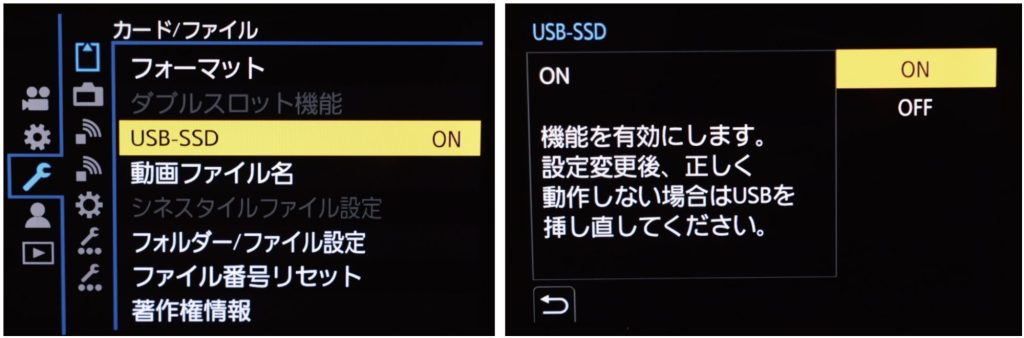
記録媒体としての信頼
GH7の最高画質収録フォーマットは5.7K ProRes RAW HQで、ビットレートは4.2Gbpsと非常に高いものです。前機種GH6は最大で1.9Gbpsなので、2.2倍以上の記録レートになります。GH7のテストで推奨されていないSSDで記録した際、撮影が途中で中断されてしまったことがありました。今回、T9 2TBを検証してみたところ、何の問題もなく撮影できました。容量いっぱいまで記録したところ、トータルで約87分記録することができました(SSD接続時の記録可能時間は21分48秒と表示されます。連続記録としては記録時間に制限があるようです)。
もちろん、撮影するモードによって最大記録時間は変わるでしょうが、おおむね1時間ものRAW動画の制作物がT9ひとつでまかなえることになります。H.265に関しては、ほぼ丸一日撮影できるので用途が広がり、非常に心強いです。
録画中にバッテリーがなくなり、強制シャットダウンしてしまったことが 2度ありましたが、SSDにはつつがなく記録されており、安心感を覚えました。
5.7K/29.97pデータのT9 2TBへの記録時間

注意点など
USB-C接続のSSDを使用するには、まずカメラ側で設定が必要です。MENUから「カードファイル」を選び、「USB-SSD」機能をONにしてください。その後、メモリーカードと同様にフォーマットすることで使用できるようになります。※4K/120pのハイスピード動画には、別途DCカプラーとACアダプターが必要です。
スムーズなワークフロー
私の動画編集環境は、MacBook Pro+アドビ Premiere Proです。T9をGH7から外し、そのままPCへ接続して作業を始めることができます。Cinema 4K以下の解像度を選べばプロキシの同録が可能なので、編集前のレンダリングが省けて便利です。SSDは2TBもあれば容量的にも余裕があります。T9の高速な読み書きとMacおよびProResの相性も良く、もっさりすることなく、サクサクと編集が進みました。

アドビPremiere ProでT9にあるProRes RAW素材が快適に編集できる
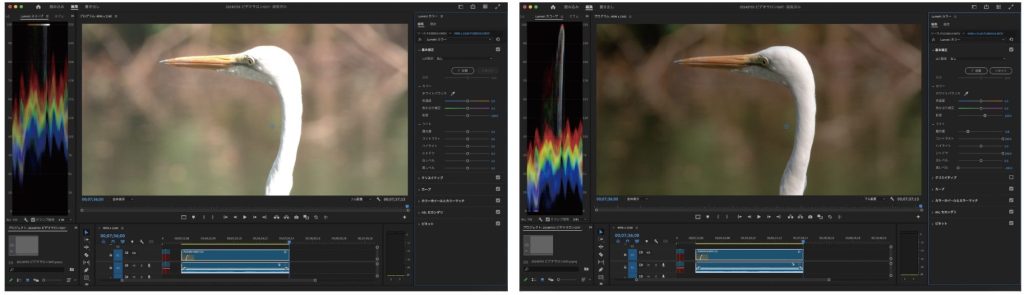
総評
今回T9をお借りし、目一杯RAW動画を記録しました。高ビットレート録画に対する安心感はもちろん、 PCへのスムーズな取り回しやメディアの引き渡し、その他汎用性に優れ、価格コストパフォーマンスも良いので、実際の撮影運用での現実的な選択肢だと感じました。(小川浩司)
GH7動作確認済 Samsung 外付けSSD
| モデル | T9 | T7 Shield |
 |  | |
| 容量 | 1TB*, 2TB*, 4TB | 1TB*, 2TB*, 4TB |
| インターフェース | USB 3.2 Gen 2×2 (20Gbps) | USB 3.2 Gen 2 (10Gbps) |
| 書き込み速度(最大) | 2,000MB/s(4TB) 1,950MB/s(1TB、2TB) | 1,000MB/s |
| 読み出し速度(最大) | 2,000MB/s | 1,050MB/s |
| 質量 | 122g | 98g |
| 備考 | 最大3メートルの落下耐性 | 最大3メートルの落下耐性 防水防塵(IP65準拠) |
ポータブルSSDのファームウェアを最新に
「Samsung Magician ソフトウェア」を使用することで、SamsungポータブルSSDのファームウェアアップデートの有無の確認および最新のファームウェアに更新できる。ソフトウェアはメーカーサイトより無償ダウンロード可能で、ファームウェア更新の際は、使用するPCがインターネットに接続されている必要がある。(編集部)
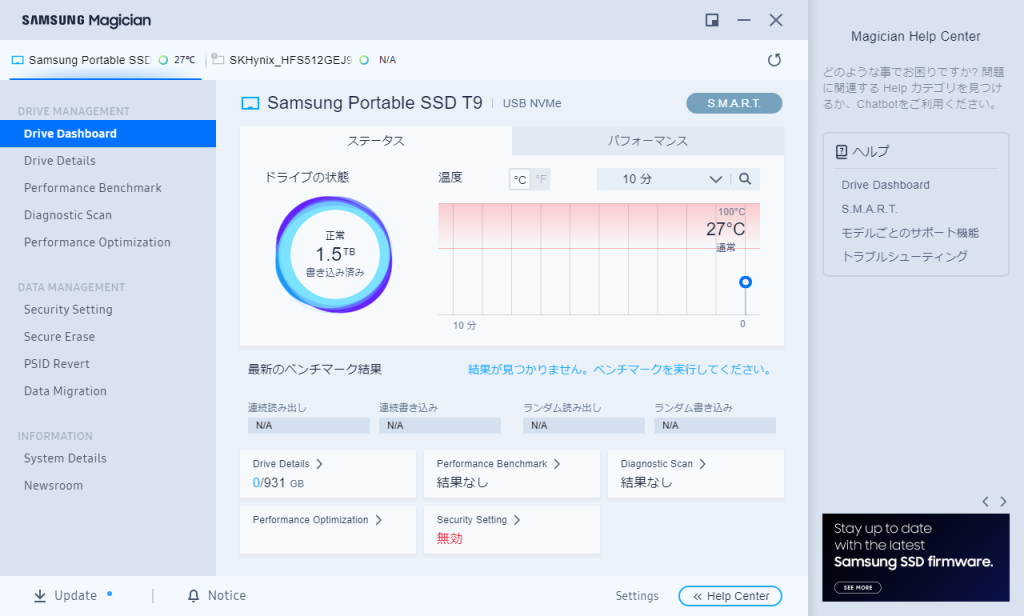
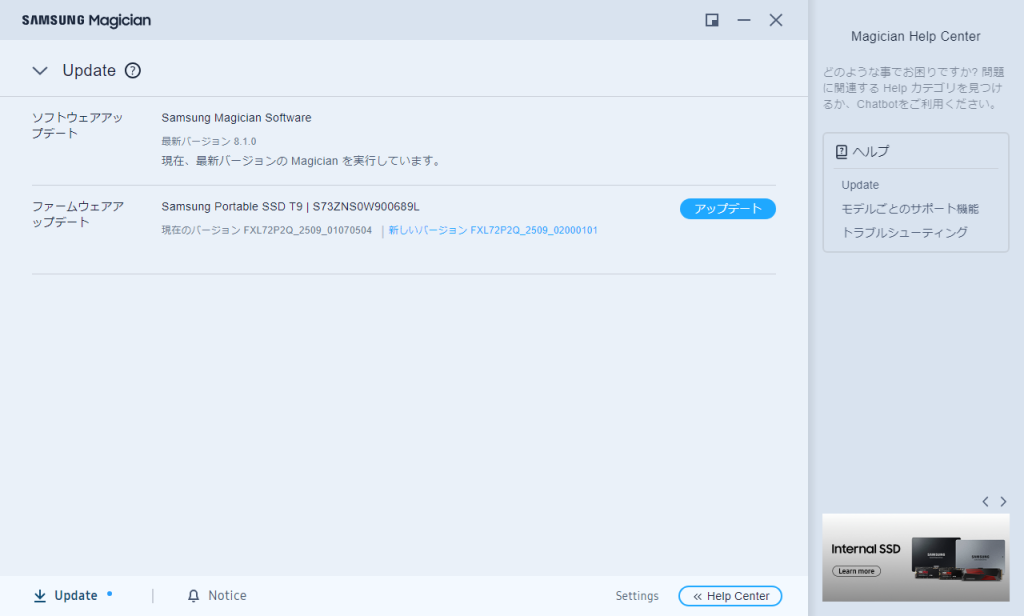
Samsung Portable SSD T9(2TB)
https://www.amazon.co.jp/dp/B0CK88Z8NY/ (Amazonサイト)
GH7 製品情報
https://panasonic.jp/dc/GH7.html
